и°·жӯҢ|и°·жӯҢејҖжәҗ LITпјҡз”ЁдәҺNLPжЁЎеһӢзҡ„еҸҜи§ҶеҢ–пјҢдәӨдә’ејҸжЁЎеһӢзҗҶи§Је·Ҙе…·
иҜӯиЁҖеҸҜи§ЈйҮҠжҖ§е·Ҙе…·пјҲLanguage Interpretability ToolпјҢLITпјүжҳҜ Google PAIR з ”еҸ‘зҡ„з”ЁдәҺиҮӘ然иҜӯиЁҖеӨ„зҗҶжЁЎеһӢзҡ„еҸҜи§ҶеҢ–гҖҒдәӨдә’ејҸжЁЎеһӢзҗҶи§Је·Ҙе…·гҖӮйҖҡиҝҮеҹәдәҺжөҸи§ҲеҷЁзҡ„з”ЁжҲ·з•ҢйқўпјҢLIT ж”ҜжҢҒеҗ„з§Қи°ғиҜ•е·ҘдҪңжөҒгҖӮжң¬ж–ҮжҳҜиҜӯиЁҖеҸҜи§ЈйҮҠжҖ§е·Ҙе…·пјҲLanguage Interpretability ToolпјҢLITпјүзҡ„з”ЁжҲ·жҢҮеҚ—гҖӮ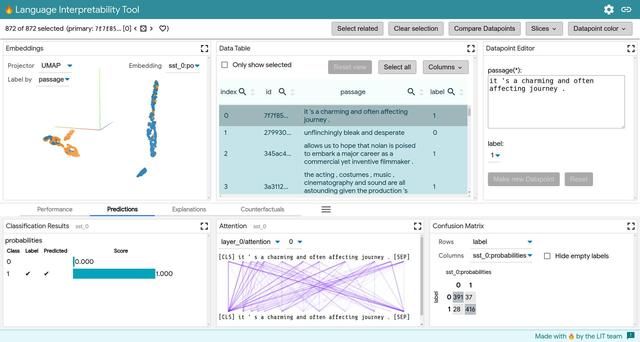
ж–Үз« еӣҫзүҮ
иҝҗиЎҢ LIT
жңүе…іеҰӮдҪ•еҗҜеҠЁиҮӘе·ұзҡ„ LIT е®һдҫӢзҡ„иҜҰз»ҶдҝЎжҒҜпјҢиҜ·еҸӮйҳ…ејҖеҸ‘жҢҮеҚ—гҖӮ
жҖ»дҪ“еёғеұҖ
LIT дҪҚдәҺдёҖдёӘеҚ•йЎөзҡ„ Web еә”з”ЁзЁӢеәҸдёӯпјҢз”ұеӨҡдёӘе·Ҙе…·ж Ҹе’ҢдёҖдёӘз”ұеҚ•зӢ¬жЁЎеқ—з»„жҲҗзҡ„дё»иҰҒйғЁеҲҶжһ„жҲҗгҖӮеҰӮжһңжЁЎеқ—йҖӮз”ЁдәҺеҪ“еүҚзҡ„жЁЎеһӢе’Ңж•°жҚ®йӣҶпјҢеҲҷе°ҶиҮӘеҠЁжҳҫзӨәпјӣдҫӢеҰӮпјҢд»…еҪ“жЁЎеһӢиҝ”еӣһMulticlassPredsж—¶пјҢжҳҫзӨәеҲҶзұ»з»“жһңзҡ„жЁЎеқ—жүҚдјҡжҳҫзӨәгҖӮжңүе…іжӣҙеӨҡиҜҰз»ҶдҝЎжҒҜпјҢиҜ·еҸӮйҳ…ејҖеҸ‘жҢҮеҚ—гҖӮ
ж–Үз« еӣҫзүҮ
дёҖиҲ¬жқҘиҜҙпјҢжЁЎеқ—еёғеұҖз”ұдёӨдёӘйғЁеҲҶз»„жҲҗпјҢеҚійЎ¶йғЁе’Ңеә•йғЁпјҢз”ұеҸҜжӢ–еҠЁзҡ„еҲҶйҡ”еҷЁжқҘжҺ§еҲ¶жҜҸдёӘйғЁеҲҶзҡ„й«ҳеәҰгҖӮйЎ¶йғЁеҢ…еҗ«дёҖз»„жЁЎеқ—пјҢе§Ӣз»ҲеңЁе·Ҙе…·дёӯжҳҫзӨәгҖӮиҝҷдёҖйғЁеҲҶйҖҡеёёз”ЁдәҺеҜ№е·Ҙе…·еҜјиҲӘиҮіе…ійҮҚиҰҒзҡ„дё»иҰҒжЁЎеқ—пјҢдҫӢеҰӮж•°жҚ®иЎЁпјҲData Tableпјүе’Ңж•°жҚ®зӮ№зј–иҫ‘еҷЁпјҲDatapoint EditorпјүгҖӮеә•йғЁз”ұеҢ…еҗ«д»»ж„Ҹж•°йҮҸзҡ„еҚ•дёӘжЁЎеқ—зҡ„йҖүйЎ№еҚЎз»„жҲҗгҖӮиҝҷдёҖйғЁеҲҶзҡ„йҖүйЎ№еҚЎйҖҡеёёжҢүзү№е®ҡдәҺд»»еҠЎзҡ„жЁЎеқ—йӣҶиҝӣиЎҢеҲҶз»„гҖӮ
ж•°жҚ®зӮ№йҖүжӢ©
LIT жҳҫзӨәеҠ иҪҪзҡ„ж•°жҚ®йӣҶеҸҠе…¶и·ЁйҖүе®ҡжЁЎеһӢйӣҶзҡ„жЁЎеһӢз»“жһңгҖӮз”ЁжҲ·еҸҜд»ҘйҖҡиҝҮд»Һж•°жҚ®йӣҶдёӯйҖүжӢ©ж•°жҚ®зӮ№жқҘж·ұе…ҘдәҶи§ЈиҜҰз»Ҷзҡ„з»“жһңгҖӮ
LIT з”ЁжҲ·йңҖиҰҒжіЁж„ҸдёӨдёӘйҖүжӢ©жҰӮеҝөгҖӮ第дёҖдёӘжҰӮеҝөжҳҜеҪ“еүҚйҖүжӢ©пјҢе®ғз”ұдёҖдёӘжҲ–еӨҡдёӘж•°жҚ®зӮ№з»„жҲҗпјҢиҝҷдәӣж•°жҚ®зӮ№жҳҜйҖҡиҝҮдёҖдёӘдәӨдә’жЁЎеқ—пјҲеҰӮ Data TableгҖҒEmbeddingгҖҒPrediction Score жҲ– Confusion Matrix жЁЎеқ—пјүйҖүжӢ©зҡ„гҖӮеҪ“еңЁжЁЎеқ—дёӯйҖүжӢ©дёҖз»„ж•°жҚ®зӮ№ж—¶пјҢиҝҷз§ҚйҖүжӢ©дёҺйҖүжӢ©е·Ҙе…·ж ҸдёҖиө·еҸҚжҳ еңЁжүҖжңүе…¶д»–жЁЎеқ—дёӯгҖӮдҫӢеҰӮпјҢMetrics жЁЎеқ—дёҚд»…жҳҫзӨәдәҶж•ҙдёӘж•°жҚ®йӣҶзҡ„жЁЎеһӢеәҰйҮҸпјҢиҝҳжҳҫзӨәдәҶеҪ“еүҚйҖүжӢ©зҡ„ж•°жҚ®зӮ№зҡ„жЁЎеһӢеәҰйҮҸгҖӮ
第дәҢдёӘжҰӮеҝөжҳҜдё»йҖүжӢ©гҖӮдё»йҖүжӢ©жҳҜеҪ“еүҚйҖүжӢ©дёӯзҡ„еҚ•дёӘж•°жҚ®зӮ№пјҢеңЁдҫ§йҮҚдәҺеҚ•дёҖж•°жҚ®зӮ№зҡ„жЁЎеқ—пјҲеҰӮ Datapoint Editor е’Ң Salience Maps жЁЎеқ—пјүдёӯеҜ№е…¶иҝӣиЎҢжӣҙиҜҰз»Ҷзҡ„з ”з©¶гҖӮеҰӮжһңеҪ“еүҚйҖүжӢ©д»…еҢ…еҗ«еҚ•дёӘж•°жҚ®зӮ№пјҢйӮЈд№ҲиҜҘж•°жҚ®зӮ№д№ҹжҳҜдё»йҖүжӢ©гҖӮеҰӮжһңеҪ“еүҚйҖүжӢ©еҢ…еҗ«еӨҡдёӘж•°жҚ®зӮ№пјҢдё»йҖүжӢ©й»ҳи®ӨдёәиҜҘйҖүжӢ©дёӯзҡ„第дёҖдёӘж•°жҚ®зӮ№пјҢдҪҶеҸҜд»ҘйҖҡиҝҮйҖүжӢ©е·Ҙе…·ж Ҹдёӯзҡ„з®ӯеӨҙжҺ§д»¶жҲ–еҚ•еҮ»йҖүжӢ©дёӯзҡ„еҸҰдёҖдёӘж•°жҚ®зӮ№жқҘжӣҙж”№гҖӮеңЁ Data Table жЁЎеқ—дёӯпјҢдё»йҖүжӢ©д»Ҙж·ұи“қиүІзӘҒеҮәжҳҫзӨәпјҢе…¶ ID жҳҫзӨәеңЁйҖүжӢ©е·Ҙе…·ж ҸдёӯгҖӮ
еҸҜд»ҘйҖҡиҝҮйҖүжӢ©е·Ҙе…·ж Ҹе°Ҷж•°жҚ®зӮ№зҡ„йҖүжӢ©дҝқеӯҳдёә вҖңеҲҮзүҮвҖқпјҲsliceпјүгҖӮе°ҶйҖүжӢ©еҸҰеӯҳдёәдёҖдёӘеҲҮзүҮпјҢеҸҜд»ҘеңЁе°ҶжқҘиҪ»жқҫең°еҜјиҲӘеӣһиҜҘйҖүжӢ©гҖӮе®ғиҝҳе…Ғи®ёи·Ёж•°жҚ®зӮ№зҡ„еӯҗйӣҶжҜ”иҫғеәҰйҮҸпјҢеҰӮ Metric жЁЎеқ—йғЁеҲҶжүҖиҝ°гҖӮ
е·Ҙе…·ж Ҹ
LIT дёӯжңүдёүдёӘе·Ҙе…·ж ҸгҖӮйЎ¶йғЁе·Ҙе…·ж ҸеҢ…жӢ¬е·Ҙе…·еҗҚз§°е’Ңи®ҫзҪ®жҢүй’®пјҢдёӢйқўзҡ„йҖүжӢ©е·Ҙе…·ж ҸпјҢд»ҘеҸҠйЎөйқўеә•йғЁзҡ„зҠ¶жҖҒж ҸгҖӮ
е…ЁеұҖи®ҫзҪ®
еҸҜд»ҘйҖҡиҝҮйЎ¶йғЁе·Ҙе…·ж Ҹдёӯзҡ„и®ҫзҪ®еӣҫж Үжү“ејҖе…ЁеұҖи®ҫзҪ®еҜ№иҜқжЎҶгҖӮ
LIT еҸҜд»ҘдёҺдёҖз»„жЁЎеһӢе’Ңж•°жҚ®йӣҶдёҖиө·еҗҜеҠЁгҖӮи®ҫзҪ®з•Ңйқўе…Ғи®ёз”ЁжҲ·йҖүжӢ©иҰҒеҲҶжһҗзҡ„жЁЎеһӢгҖӮеҸҜд»ҘеҜ№д»»ж„Ҹж•°йҮҸзҡ„жЁЎеһӢиҝӣиЎҢеҲҶжһҗпјҢеҒҮи®ҫе®ғ们еңЁдҪҝз”Ёзҡ„ж•°жҚ®ж јејҸдёӯе…је®№пјҲеҚіеҸҜд»ҘдёҖиө·еҲҶжһҗдёӨдёӘдёҚеҗҢзҡ„жҜ’жҖ§еҲҶзұ»еҷЁд»ҘиҝӣиЎҢжҜ”иҫғпјүгҖӮдёҖж—ҰйҖүжӢ©дёҖдёӘжҲ–еӨҡдёӘжЁЎеһӢпјҢе°ұеҸҜд»Ҙд»ҺдёҺиҝҷдәӣжЁЎеһӢе…је®№зҡ„ж•°жҚ®йӣҶдёӯиҝӣиЎҢйҖүжӢ©гҖӮ
гҖҗ и°·жӯҢ|и°·жӯҢејҖжәҗ LITпјҡз”ЁдәҺNLPжЁЎеһӢзҡ„еҸҜи§ҶеҢ–пјҢдәӨдә’ејҸжЁЎеһӢзҗҶи§Је·Ҙе…·гҖ‘и®ҫзҪ®еҜ№иҜқжЎҶиҝҳеҢ…еҗ«з”ЁдәҺйҡҗи—Ҹд»»дҪ•жЁЎеқ—зҡ„жҺ§д»¶гҖӮеҪ“еҲҶжһҗдёҚйңҖиҰҒ LIT еҢ…еҗ«зҡ„жүҖжңүе…је®№жЁЎеқ—ж—¶пјҢиҝҷеҸҜд»Ҙеё®еҠ©ж•ҙзҗҶз”ЁжҲ·з•ҢйқўгҖӮ
жңҖеҗҺпјҢи®ҫзҪ®еҜ№иҜқжЎҶеҢ…еҗ«з”ЁдәҺдҝқеӯҳе’ҢеҠ иҪҪйҷ„еҠ ж•°жҚ®зӮ№зҡ„жҺ§д»¶гҖӮеҰӮжң¬жҢҮеҚ—еҗҺйқўжүҖиҝ°пјҲ 1 е’Ң 2 пјүпјҢеҸҜд»ҘдҪҝз”Ё LIT йҖҡиҝҮжүӢе·Ҙзј–иҫ‘жҲ–иҖ…йҖҡиҝҮдёҖдәӣж•°жҚ®зӮ№з”ҹжҲҗеҷЁжқҘеҲӣе»әж–°зҡ„ж•°жҚ®зӮ№гҖӮеҰӮжһңиҰҒдҝқеӯҳиҝҷдәӣж–°ж•°жҚ®зӮ№д»ҘдҫҝеңЁ LIT д№ӢеӨ–дҪҝз”ЁпјҢжҲ–иҖ…еңЁе…¶д»–дҪҝз”Ёжңҹй—ҙеҠ иҪҪеҲ° LITпјҢеҸҜд»ҘжҸҗдҫӣдёҖдёӘзӣ®еҪ•жқҘдҝқеӯҳж•°жҚ®зӮ№пјҢ然еҗҺеҚ•еҮ» вҖңSave new datapointsвҖқ жҢүй’®гҖӮеҜ№иҜқжЎҶе°ҶжҳҫзӨәж–°ж•°жҚ®зӮ№зҡ„дҪҚзҪ®пјҢд»ҘеҸҠе…¶дёӯжңүеӨҡе°‘дёӘж•°жҚ®зӮ№гҖӮ
иҰҒе°Ҷиҝҷдәӣдҝқеӯҳзҡ„ж•°жҚ®зӮ№еҠ иҪҪеҲ° LIT дјҡиҜқдёӯпјҢеҸӘйңҖжҸҗдҫӣзӣёеҗҢзҡ„и·Ҝеҫ„并еҚ•еҮ» вҖңLoad new datapointsвҖқ еҚіеҸҜгҖӮ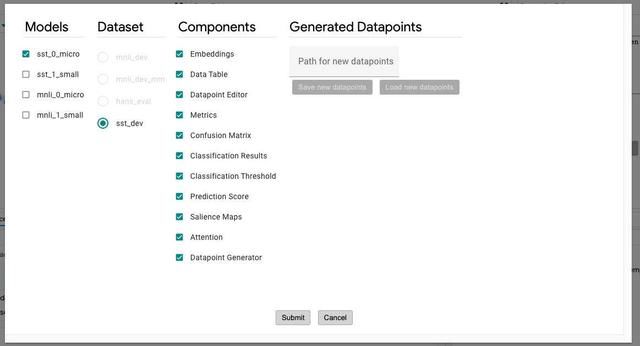
ж–Үз« еӣҫзүҮ
йҖүжӢ©е·Ҙе…·ж Ҹ
йҖүжӢ©е·Ҙе…·ж ҸдҪҚдәҺйЎ¶йғЁе·Ҙе…·ж Ҹзҡ„жӯЈдёӢж–№пјҢе®ғеҢ…еҗ«и®ёеӨҡдёҚеҗҢзҡ„жҺ§д»¶е’ҢдҝЎжҒҜгҖӮеңЁе·Ҙе…·ж Ҹзҡ„е·Ұдҫ§пјҢе®ғжҳҫзӨәеҠ иҪҪзҡ„ж•°жҚ®йӣҶдёӯжңүеӨҡе°‘дёӘж•°жҚ®зӮ№пјҢд»ҘеҸҠеҪ“еүҚжңүеӨҡе°‘дёӘж•°жҚ®зӮ№иў«йҖүдёӯгҖӮжҳҫзӨәдё»йҖүжӢ©ж•°жҚ®зӮ№зҡ„ IDпјҢд»ҘеҸҠдёҖдёӘз”ЁдәҺе°ҶжӯӨж•°жҚ®зӮ№ж Үи®°дёә收и—Ҹзҡ„收и—ҸжҢүй’®гҖӮ被收и—Ҹзҡ„ж•°жҚ®зӮ№еӯҳеӮЁеңЁиҮӘеҠЁеҲӣе»әзҡ„ вҖңFavoritesвҖқпјҲ收и—ҸеӨ№пјүеҲҮзүҮдёӯпјҢеҸҜд»ҘеңЁеҲҮзүҮжҺ§д»¶дёӯи®ҝй—®гҖӮеҰӮжһңеҸӘйҖүжӢ©дёҖдёӘж•°жҚ®зӮ№пјҢйӮЈд№Ҳе·Ҙе…·ж Ҹдёӯзҡ„е·ҰеҸіз®ӯеӨҙжҢүй’®е…Ғи®ёеңЁеҠ иҪҪзҡ„ж•°жҚ®йӣҶдёӯеҫӘзҺҜйҖүдёӯжүҖйҖүзҡ„ж•°жҚ®зӮ№гҖӮеҰӮжһңеҪ“еүҚйҖүжӢ©зҡ„жҳҜдёҖз»„ж•°жҚ®зӮ№пјҢйӮЈд№Ҳе·ҰеҸіз®ӯеӨҙжҢүй’®е°Ҷз©әеҖје“Әдәӣж•°жҚ®зӮ№жҳҜдё»йҖүжӢ©зҡ„ж•°жҚ®зӮ№пјҢ并еңЁеҪ“еүҚйҖүжӢ©зҡ„ж•°жҚ®зӮ№д№Ӣй—ҙеҫӘзҺҜйҖүдёӯжүҖйҖүзҡ„гҖӮз®ӯеӨҙд№Ӣй—ҙзҡ„ вҖңRandomвҖқпјҲйҡҸжңәпјүжҢүй’®е…Ғи®ёйҖүжӢ©йҡҸжңәж•°жҚ®зӮ№пјҢиҖҢдёҚжҳҜйҖҡиҝҮе·ҰеҸіз®ӯеӨҙиҝӣиЎҢжңүеәҸеҫӘзҺҜйҖүжӢ©гҖӮ
йҖүжӢ©е·Ҙе…·ж Ҹзҡ„еҸідҫ§еҢ…еҗ«и®ёеӨҡжҺ§д»¶гҖӮ
еҲҮзүҮ
еҲҮзүҮжҺ§д»¶е…Ғи®ёеҲӣе»әгҖҒзј–иҫ‘гҖҒйҖүжӢ©е’ҢеҲ йҷӨеҲҮзүҮгҖӮйҖҡиҝҮз»ҷеҪ“еүҚйҖүжӢ©е‘ҪеҗҚ并еҚ•еҮ» вҖңCreate sliceвҖқ жҢүй’®пјҢеҸҜд»Ҙе°ҶеҪ“еүҚйҖүжӢ©дҝқеӯҳдёәеҲҮзүҮгҖӮеҸідҫ§зҡ„дёӢжӢүиҸңеҚ•е…Ғи®ёдҪ йҖүжӢ©д»»дҪ•д»ҘеүҚдҝқеӯҳзҡ„еҲҮзүҮгҖӮиҝҷеҢ…жӢ¬дёҠйқўеңЁйҖүжӢ©е·Ҙе…·ж ҸйғЁеҲҶжҸҸиҝ°зҡ„ вҖңFavoritesвҖқ еҲҮзүҮгҖӮ
жҺЁиҚҗйҳ…иҜ»
- Google|и°·жӯҢејҖзҡ„иҝҷеңәиҪ»йҮҸзә§еҸ‘еёғдјҡпјҢйҮҚж–°е®ҡд№үдәҶд»Җд№ҲжҳҜж——иҲ°жңә
- зЁӢеәҸдёӯ|еҚҒе№ҙд№Ӣд№…пјҒи°·жӯҢе’Ңз”ІйӘЁж–ҮзүҲжқғзә зә·жЎҲжҸҗдәӨзҫҺеӣҪжңҖй«ҳжі•йҷў
- и°·жӯҢ|и°·жӯҢгҖҒи„ёд№Ұзӯүиў«жҢҮжҺ§вҖңеһ„ж–ӯжқғеҠӣвҖқ е…¶дёҡеҠЎйқўдёҙиў«жӢҶеҲҶйЈҺйҷ©
- 科жҠҖ|зҫҺеӣҪеӣҪдјҡе…¬еёғеҸҚеһ„ж–ӯи°ғжҹҘжҠҘе‘ҠпјҢи®Өе®ҡиӢ№жһңгҖҒи°·жӯҢзӯүеӣӣеӨ§з§‘жҠҖе…¬еҸёж»Ҙз”ЁеёӮеңәдё»еҜјең°дҪҚ
- иӢ№жһңеә”з”Ёе•Ҷеә—|жҜҸз»Ҹ16зӮ№ | зҘЁжҲҝжғЁж·ЎпјҢиҜ„еҲҶиҝҮдҪҺпјҢиҝҷйғЁеҠЁз”»з”өеҪұе®ЈеёғйҖҖеҮәеӣҪеәҶжЎЈпјӣиӢ№жһңеә”з”Ёе•Ҷеә—дёүеӯЈеәҰиҗҘ收иҫҫ190дәҝзҫҺе…ғпјҢеҮ д№ҺжҳҜи°·жӯҢдёӨеҖҚ
- ејҖжәҗ|еҰӮдҪ•еҜ»жүҫеҸҜиЎҢд№Ӣи·ҜпјҹејҖжәҗеҫӢеёҲеҰӮжҳҜиҜҙ
- е…Ёзҗғ|еҚҺдёәHMSе’Ңи°·жӯҢGMSеңЁе…ЁзҗғејҖеҸ‘иҖ…зңјйҮҢдәҢйҖүдёҖпјҢи°ҒдјҡиҺ·еҫ—иғңеҲ©пјҹ
- и®©жӯҘ|иӢ№жһңеҲҡи®©жӯҘпјҢи°·жӯҢеҸҲжқҘдәҶпјҒејәеҫҒ30%зҡ„вҖңе®үеҚ“зЁҺвҖқпјҢејҖеҸ‘иҖ…еҸҲиҰҒдјӨи„‘зӯӢдәҶ
- еә”з”Ё|30%зҡ„пјӮе®үеҚ“зЁҺпјӮжқҘдәҶпјҢи°·жӯҢжҢҘеҠЁж”¶еүІй•°еҲҖ
- Epic|еқҗжӢҘ195дәҝвҖңйҹӯиҸңз”°вҖқпјҢдәІиә«дёӢеңә收еүІзҡ„и°·жӯҢиғҢеҗҺжҡ—и—ҸдёҡеҠЎеҚұжңә

















